
GmailはGoogleのメールサービスだ。直感的な操作が可能で、比較的簡単に利用できるが、設定などは少し複雑で、分かりにくいかもしれない。しかし1度覚えてしまえば、その後は簡単に設定の変更ができるはずだ。そこで今回は、Gmailの受信トレイに関する設定の変更・操作方法を中心に紹介していこう。
Gmailの設定画面はどこ!?
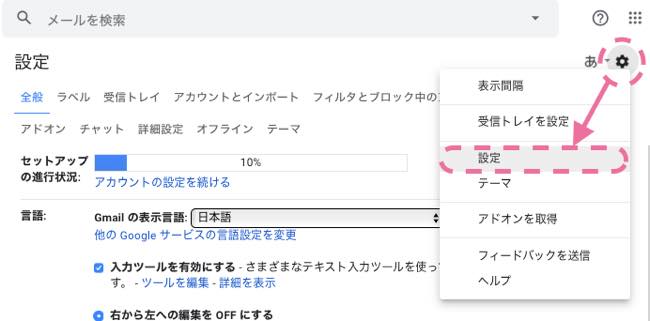
Gmailの設定画面は、画面右側の歯車のマークをクリックした後に、「設定」を選択すると表示できる。設定画面には、「ラベル」や「アカウントとインポート」など様々なタブが表示される。特に設定を変更する予定がなくても、1度確認してみてはいかがだろうか。
Gmailの受信トレイの設定を変える方法は?
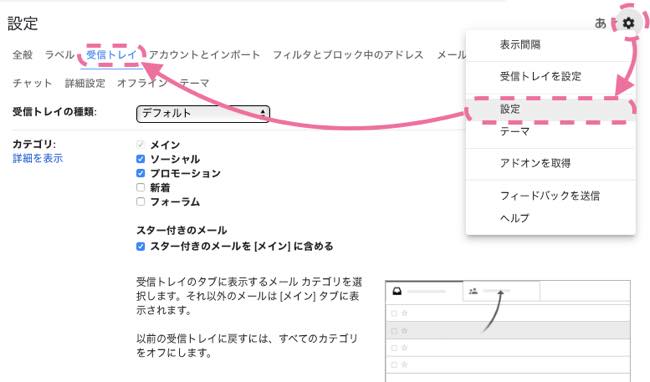
設定画面の開き方がわかったところで、続いては受信トレイの設定画面を開いてみよう。まず歯車のマークをクリックし、次に「設定」を選択。最後に「受信トレイ」をクリックすれば、Gmailの受信トレイの設定を変更できる画面が表示される。
パソコンからGmailの受信トレイの設定を変えてみよう

パソコンで操作する場合、受信トレイの設定は以下の項目から変更可能だ。
〇受信トレイの種類……「デフォルト」「重要なメール・未読メール・スター付きメール」「優先トレイ」から選択可能。
〇カテゴリ……上記「受信トレイの種類」が「デフォルト」であった場合、設定の変更が可能。
〇受信トレイのセクション……上記「受信トレイの種類」が「デフォルト」以外であった場合、設定の変更が可能。
〇重要マーク…重要と判断されたメッセージに重要マークを付けるか否か変更可能。また、重要とAIが予測するために、操作の履歴を使用するか否か選択できる。
〇フィルタが適用されたメール……設定済みのフィルタによって、「受信トレイから削除された重要なメッセージを受信トレイに表示」するか否か選択できる。
なお、操作後に「変更を保存」をクリックしなければ、設定は反映されない。
iPhoneやAndroidスマホからでもGmailの受信トレイの設定は変更できる?
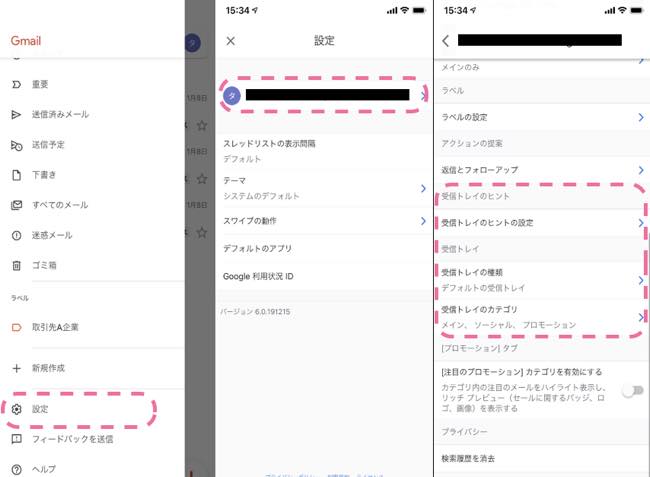
PC版のような受信トレイの設定変更はできないが、スマホ版Gmailアプリでも、受信トレイに関する設定の変更が可能だ。受信トレイの設定変更画面の表示方法は、以下のとおり。
1:Gmailアプリを開く。
2:画面左上の三本線をタップ。
3:「設定」をタップ。
4:自身のアカウント(Gmailアドレス)をタップ。
5:「受信トレイ」から設定画面を表示可能だ。
便利にGmailを使うために! 簡単にわかる設定の方法
続いては、受信トレイ以外の設定方法について紹介していく。
Gmailの受信設定:フィルタとラベルを利用してメールを振り分けよう
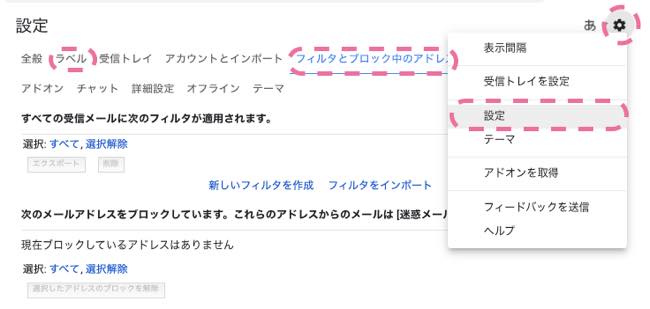
Gmailにはフォルダ機能が搭載されていないため、自動振り分け設定ができないと思われがちだが、実際はフィルタとラベルを利用することで、自動振り分けの設定が可能だ。まずは設定画面を開いて「フィルタとブロック中のアドレス」から、フィルタを作成。アドレス(From)や件名など、様々な条件を既存のラベルに割り当てることで、自動振り分けが可能。詳しくは以下の記事を参照してほしい。
【参照】Gmailのラベル機能と一般的なメールのフォルダ機能、どっちが便利?
Gmailの受信設定:不快なキーワードが入ったメールはゴミ箱フォルダに!
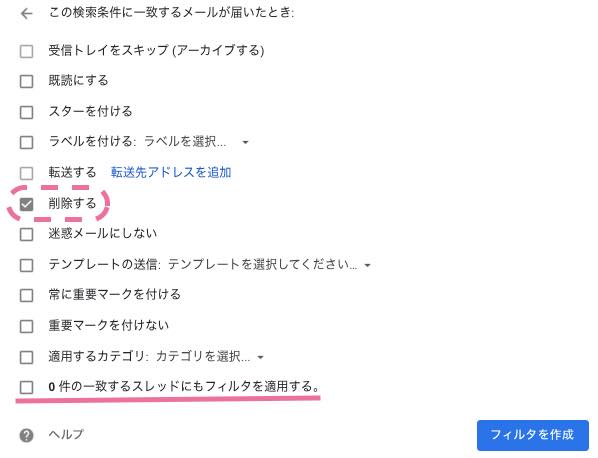
フィルタを設定すれば、特定の不快なキーワードが本文もしくは件名中に入ったメールを、自動でゴミ箱フォルダに振り分けできる。その方法は以下のとおり。
1:設定画面を開く。
2:「フィルタとブロック中のアドレス」を開く。
3:「新しいフィルタを作成」をクリック。
4:「件名」もしくは「含む(本文)」に不快なキーワードを入力する。
5:「フィルタを作成」をクリック。
6:「削除する」にチェックを入れる。以前受信したメールにも同様のキーワードが含まれており、それらも削除したい場合は「〇件の一致するスレッドにもフィルタを適用する。」にチェックを入れる。
7:「フィルタの作成」をクリックで完了。
Gmailでメールを受信しない時は!? 設定を確認してみよう!
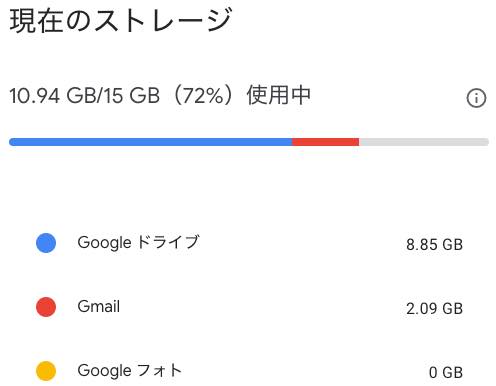
Gmailにおいて、メールを受信しなくなってしまった場合、考えられるケースとしてGoogleのストレージがいっぱいになっている可能性がある。GoogleアカウントのストレージはGmailのほか、Googleドライブ・Googleフォトとも共用しており、こちらがいっぱいになってしまうと、新たなメールは受信できなくなるのだ。現在のストレージを確認したい場合は、こちらから確認してみよう。
また、特定のアドレスからのみメールが受信できない場合は、設定画面から「フィルタとブロック中のアドレス」にアクセス。「次のメールアドレスをブロックしています。これらのアドレスからのメールは[迷惑メール]に表示されます。」に該当アドレスが登録されていなか、確認してみよう。
※データは2020年1月中旬時点での編集部調べ。
※情報は万全を期していますが、その内容の完全性・正確性を保証するものではありません。
※サービスのご利用はあくまで自己責任にてお願いします。
文/髙見沢 洸















 DIME MAGAZINE
DIME MAGAZINE













